A. KONEKSI DATABASE MYSQL DENGAN NETBEANS
Buat database “akademik” dengan MySQL menggunakan PhpMyAdmin pada Wamp/Xampp. Pada Netbeans kita tidak dapat secara langsung membuat database MySQL. Namun ada wizard untuk membuat Java database untuk Derbydatabase. Setelah menyelesaikan pembuatan database, keluar dan buka NetBeans.
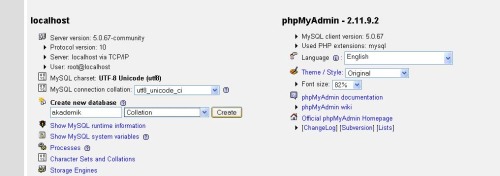
Bila NetBeans IDE telah dibuka , pilih Service Pane, buka Folder Databases klik tanda plus yang ada di folder Databases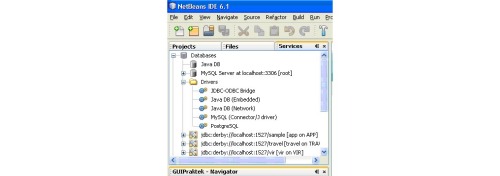
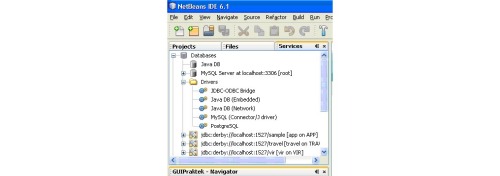
Catt: Jika Anda Menggunakan Netbeans versi yang lebih rendah dari 6.1, anda tidak akan menemukan Driver MySQL(Connector/J driver) pada folder driver database. Driver ini dapat ditambahkan dengan cara: Klik kanan folder Drivers > New Driver sehingga akan keluar window berikut ini:
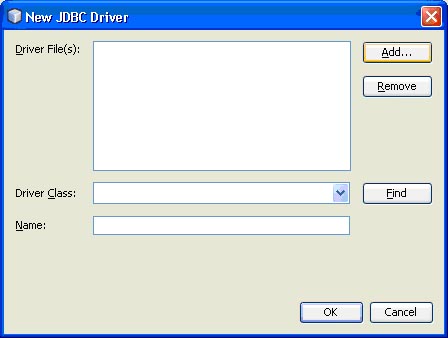
Tekan Tombol Add sehingga akan tampil page select driver, pilih mysql-connector-java.jar dari direktori kerja anda. Tekan tombol Open.
Sehingga pada folder driver databases anda akan muncul MySQL (Connector/J driver)
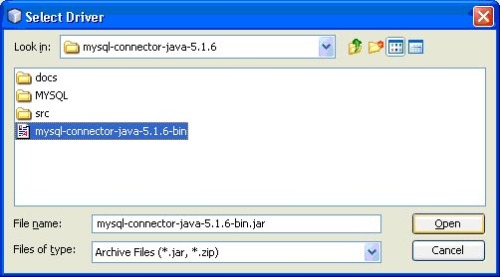
Klik kanan MySQL(Connector/J driver) > Connect Using
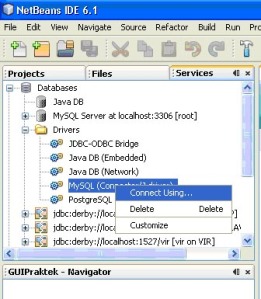
Berikutnya Akan keluar jendela New Database Connection
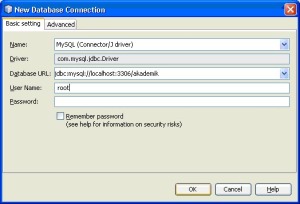
Pada Database URL masukkan URL database dengan format berikut:
jdbc:mysql://<hostname>:<database_port_number>/<database_name>
contoh : jdbc:mysql://localhost:3306/akademik
Ketentuan:
hostname : localhost
database_portnumber : nomor port mysql database :3306
databasename : nama database : akademik
UserName : root
Password : Password MySQL (jika ada)
Klik Tombol OK. Jika koneksi database MySQL anda telah berhasil maka pada jendela New Database Driver akan tampil Connection established.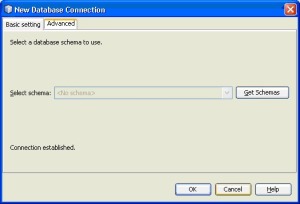
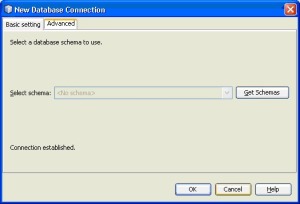
Sekarang anda telah terhubung dengan MySQL database dan Netbeans. PadaService pane akan muncul Koneksi database yang telah berhasil dibuat.
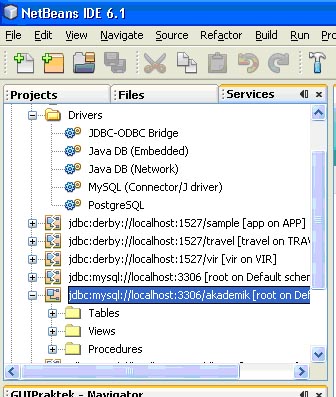
B. MEMBUAT TABEL
Langkah berikutnya adalah membuat tabel dan mengisi tabel dengan contoh data sampel. Pada Nama Kolom stud_date_of_birth pada tabelstudent_record berikut ini akan memberikan permasalahan . Tapi hal ini dapat diatasi nanti. Hal ini disebabkan tidak kompatibel antara java.util.date danjava.sql.date.
Pada database terpilih , klik kanan Table> Execute Command, kemudian keikkan Perintah berikut
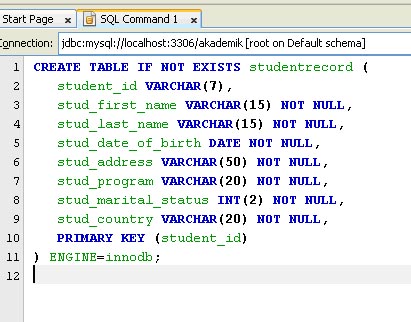
Langkah selanjutnya adalah mengisi tabel studentrecord
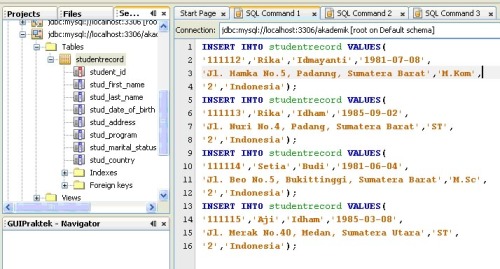
Kemudian pada SQL Command ketikkan perintah berikut ini:
select * from studentrecord
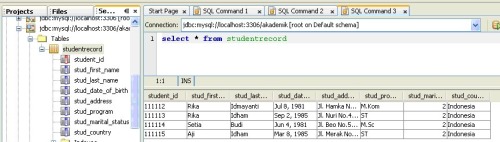
C. MEMBUAT APLIKASI JAVA DESKTOP
Buka Netbeans kemudian pada toolbar klik File > New Project
Pilih Categories > Java > Java Desktop Application pada Projects. Klick Next

Klik Next > Isi Project Name dengan nama project dengan DesktopApp
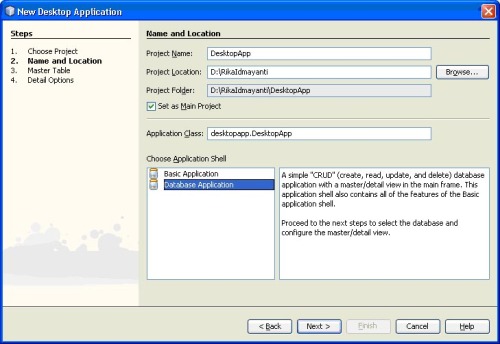
Pada Database Connection pilih koneksi database akademik, Database Table :studentrecord
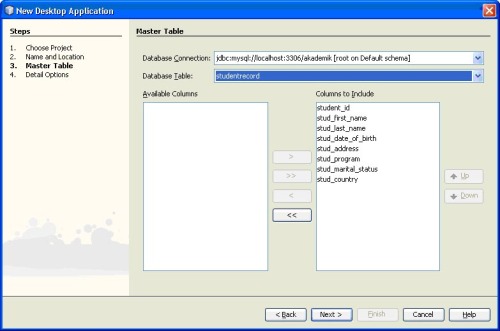
Secara default Radio Button pada TextField akan di centang. Biarkan saja demikian
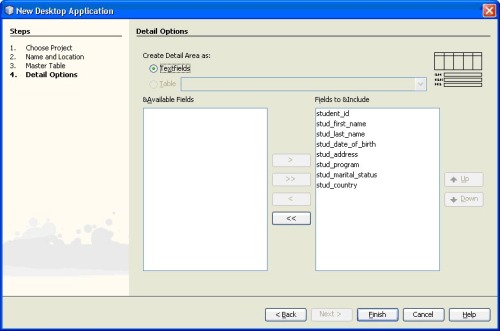
Klik Finish sehingga jendela Opening Projects muncul.

Berikutnya akan muncul design GUI dari aplikasi Desktop anda.
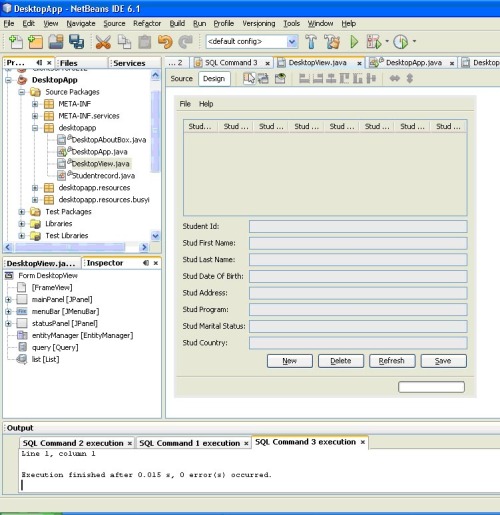 Klik
Klik untuk melihat Design Preview dari tampilan GUI anda.
untuk melihat Design Preview dari tampilan GUI anda.
D. MENJALANKAN PROJECT
Untuk menjalankan project , pilih folder DesktoppApp pada Project pane > klik kanan > pilih menu Run
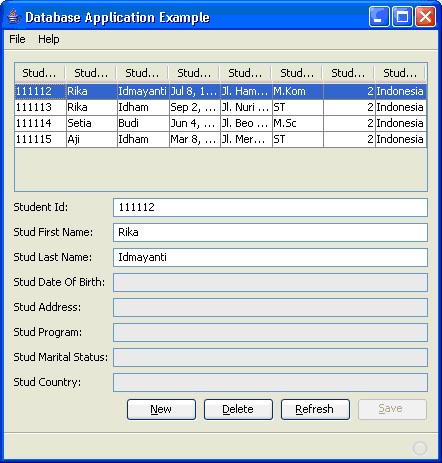
Permasalahan terjadi terjadi karena ketika project dijalankan hanya 3 dari 8 JTextfield yang berisi data. Hal ini disebabkan tidak kompatibel antarajava.util.date dan java.sql.date . Untuk mengatasi hal ini dapat dilakukan dengan menggunakan tipe int atau String untuk stud_date_of_birth atau kita dapat memisahkan tahun, bulan hari dengan nama kolom tabel yang berbeda ).
Tutup aplikasi, kemudian kembali ke design. Pilih text field Stud Date Of Birth. Pada Properties klik Binding
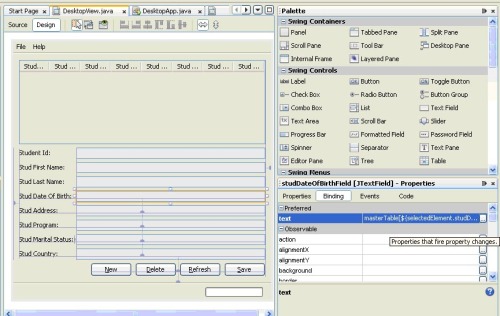
Pada text Preferred Binding Expression pilih tipe int pada date, dengan caraklik pada studDateOfBirth java.util.Date dan pilih date int > OK.
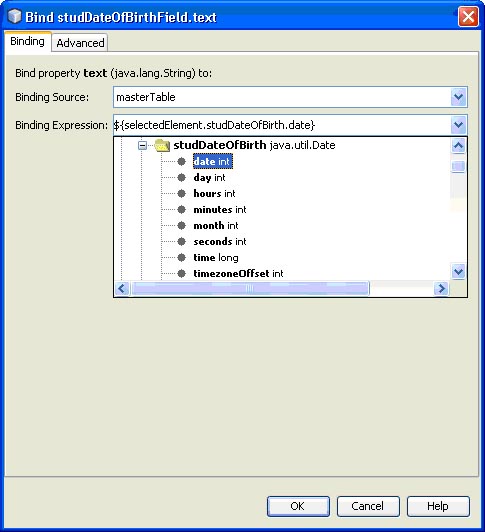
Kembali jalankan project dan lihat perubahan yang terjadi, jika salah satu data pada tabel di klik maka pada textfiled Stud Date Of Birth hanya menampilkan tanggal. Bisa dikatakan program ini baru berjalan 90 %.
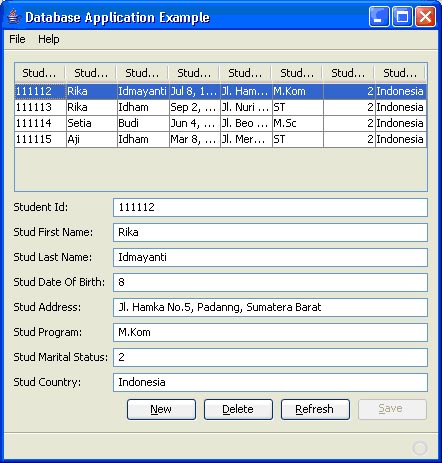
Jika anda ingin menambahkan komponen tanggal lainnya untuk ditampilkan ke textfield tergantung pada kreatifitas anda sekarang ^_^
maaf copas
 Posted in: Pemrograman
Kirimkan Ini lewat Email
BlogThis!
Bagikan ke X
Berbagi ke Facebook
Posted in: Pemrograman
Kirimkan Ini lewat Email
BlogThis!
Bagikan ke X
Berbagi ke Facebook


 15.33
15.33
 WIRA USAHA
WIRA USAHA



1 komentar:
Boleh coba aplikasi pertokoan "MiniMart" (gratis sepenuhnya & open source lhoo....). Aplikasi ini saya buat utk mengelola tokoku sendiri.
Selengkapnya : http://helloyud.blogspot.co.id/2016/12/aplikasi-pertokoan-minimart.html
Posting Komentar